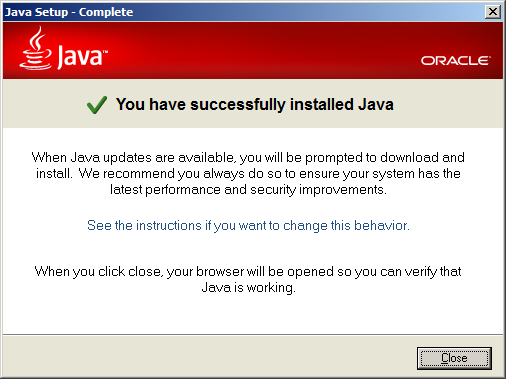Instalace Eclipse pro Windows
-
ze stránek
http://www.eclipse.org/downloads/
stáhneme aktuální verzi Eclipse (dnes Eclipse Kepler (4.3.1) SR1 Packages);
-
stažený archiv rozbalíme do adresáře např. C:\Users\vlada\eclipse;
-
Eclipse spustíme dvojklíknutím na spustitelný soubor eclipse.exe;
-
Eclipse pracuje s javou, takže systém musí mít nainstalované prostředí JDK (Java development kit)
nebo JRE (Java runtime environment). Pokud je na vašem počítači nemáte objeví, se varovná hlaška:

-
Tento problém vyřešíte následovně:
-
stáhneme si javu pro vaš systém:
http://java.com/en/download/index.jsp
a stažený soubor spustíme.
V průvodci instalací nebudeme měnit cestu k hlavnímu java adresáři, ani instalovat java-lištu.
Necháme se vést pokyny instalátoru a až se objeví okno, které bude ujisťovat o uspěšné instalaci
zavřeme ho.
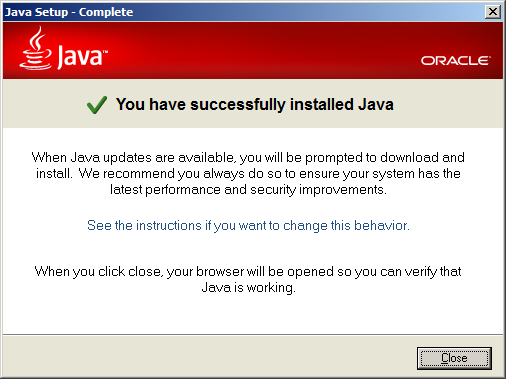
-
až se nám instalaci podaří dokončit, objeví se webová stránka pro kontrolu instalace.
Než se do kontroly pustíme musíme si restartovat webový prohlížeč, aby si instalaci "uvědomil".
Až se prohlížeč opět spustí, provedeme kontrolu javy na stránce http://java.com/en/download/installed.jsp.
-
nyní potřebujete stáhnout a nainstalovat knihovnu JDK.
-
stáhněme si JDK pro používaný systém na stránce Oracle.
-
uložíme si a spustíme soubor. Budeme se řidit pokyny instalátoru a opět nebudeme měnit navrhované cesty k souborům.
-
spustíme Eclipse pomocí souboru C:\Users\vlada\eclipse\eclipse.exe.
Objeví se okno Workspace Launcher, ve kterém si zvolíme adresář, kde budou uloženy projekty
(Workspace). Pravě do tohoto adresáře se budou ukládat projekty, jež vytvoříme. A pokud se nám bude chtít podívat na cizí projekt,
bude potřeba ho sem nakopírovat.
-
abychom nemuseli tuto volbu znova potvrzovat při dalším spuštění, zatrhneme
Use this as the default and do not ask again

-
stiskneme OK a tím Eclipse spustíme

-
stisknutím křížku za Welcome zavřeme plochu Welcome

-
nyní do Eclipse přidáme plugin TeXlipse pro podporu LaTeXu
-
v menu zvolíme Help/Install New Software
-
tím otevřeme okno Install

-
stiskneme tlačítko Add a otevřeme okno Add Repository,
které vyplníme
-
do položky Name: hodnotu TeXLipse Update Site
-
do položky Location: hodnotu http://texlipse.sourceforge.net

-
stiskneme OK
-
po nějaké době se vrátíme zpět do okna Install, kde zatrhneme tři nově vzniklé
položky

-
stiskneme Next>

-
zase stiskneme Next>

-
zvolíme I accept the terms of the licence agreement
a stiskneme Finish
-
proběhne nainstalování pluginu
-
objeví se okno Security Warning

-
stiskneme OK
-
objeví se okno Software Updates

-
Stiskneme Yes a tím Eclipse restartujeme
-
instalace pluginu je hotová

-
teď můžeme v Eclipse založit náš první projekt